CPU-Z is gespecialiseerde software, compact en zeer vertrouwd om de informatie van hardware in de computer te controleren . Download.vn begeleidt u bij het snel en eenvoudig downloaden en installeren van deze applicatie.

Instructies voor het downloaden en installeren van CPU-Z
Methode 1: Direct installeren door installatieprogramma
Eerst moet u het installatieprogramma van de CPU-Z-software downloaden.
Download CPU-Z
Voor het installatieprogramma dubbelklikt u na het downloaden om door te gaan met de installatie. Het installatievenster verschijnt. U vinkt Ik accepteer de overeenkomst aan en klik op Volgende .
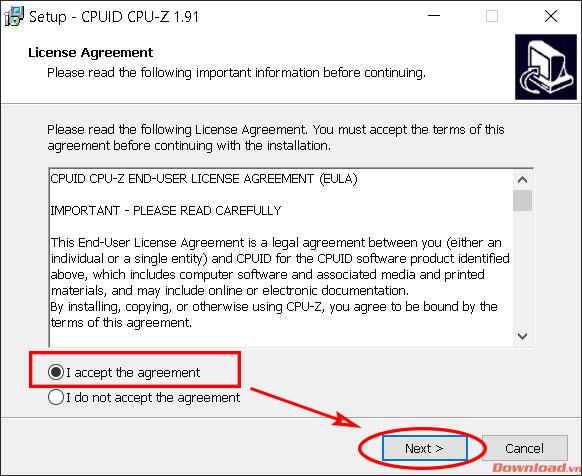
In het volgende venster wordt de installatielocatie geselecteerd, u kunt de standaard laten staan omdat de software vrij compact is en niet veel schijfruimte. Klik op Volgende.
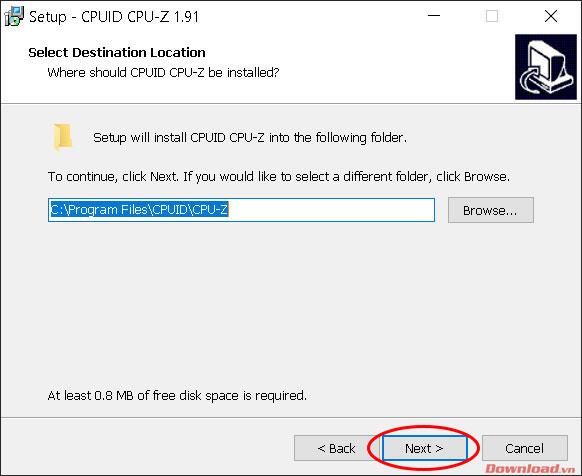
Selecteer weergave in het menu Start, laat de standaard staan en klik op Volgende .
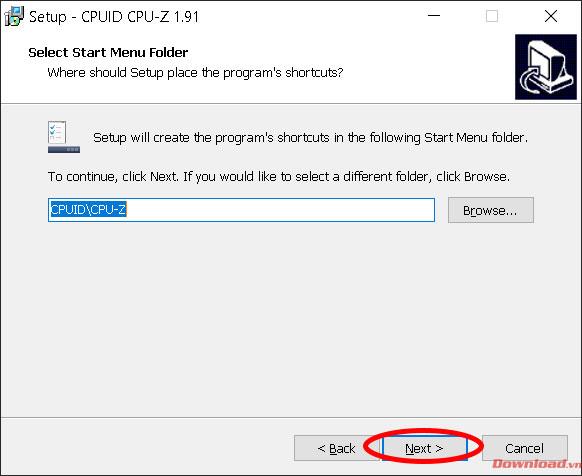
Vink het vakje Een bureaubladpictogram maken aan als u een snelkoppeling naar het bureaublad wilt maken en klik op Volgende om door te gaan.
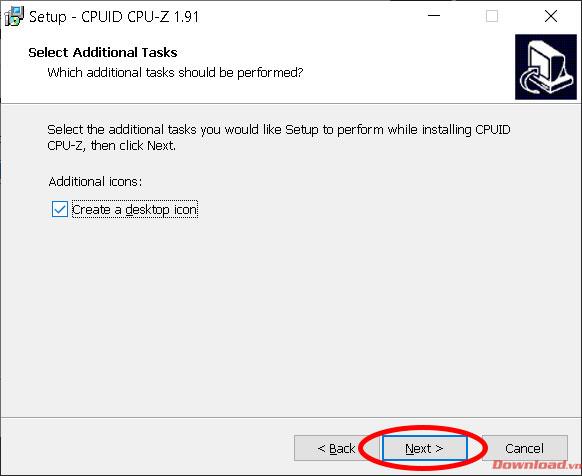
Controleer alle secties en klik op de knop Installeren om door te gaan met de installatie.
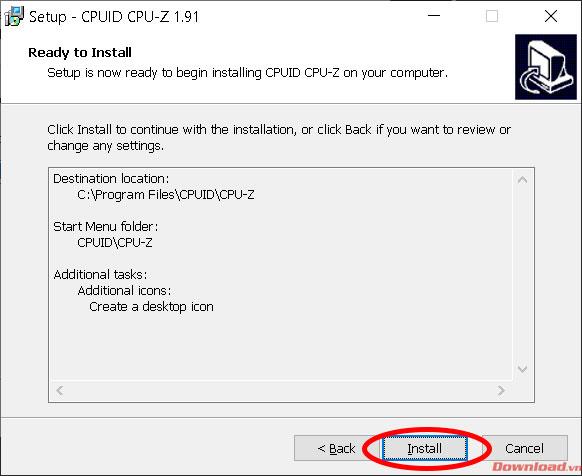
Nadat de installatie is voltooid, schakelt u in het voltooide venster het vinkje uit Bekijk cpuz_readme.txt om het leesmij- bestand niet te openen na het sluiten van het venster. Klik op Finish om het venster te sluiten en de installatie te voltooien.
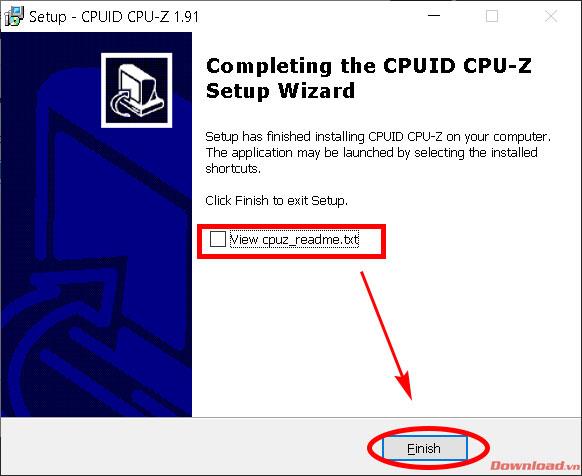
Methode 2: Gebruik de draagbare versie CPU-Z
U kunt ook de draagbare versie downloaden die direct zonder installatie kan worden uitgevoerd.
Download CPU-Z Portable
Na het downloaden hoef je het alleen maar uit te pakken om het te kunnen gebruiken. De extractiemethode is als volgt:
Klik eerst met de rechtermuisknop op het gedownloade zip-bestand 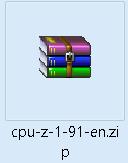 en selecteer Bestanden uitpakken ...
en selecteer Bestanden uitpakken ...
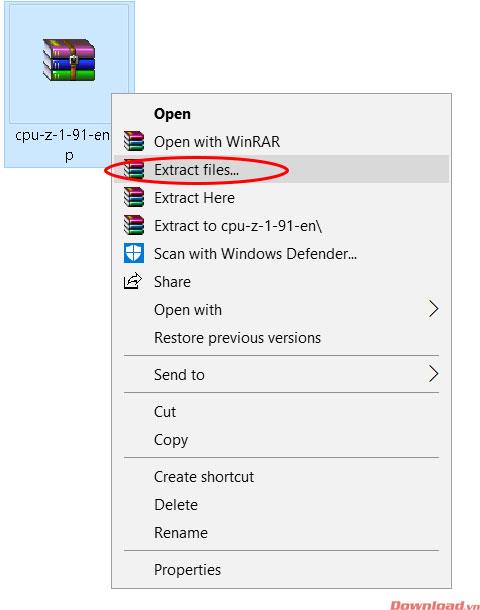
Het venster verschijnt, klik op OK om te beginnen met uitpakken.
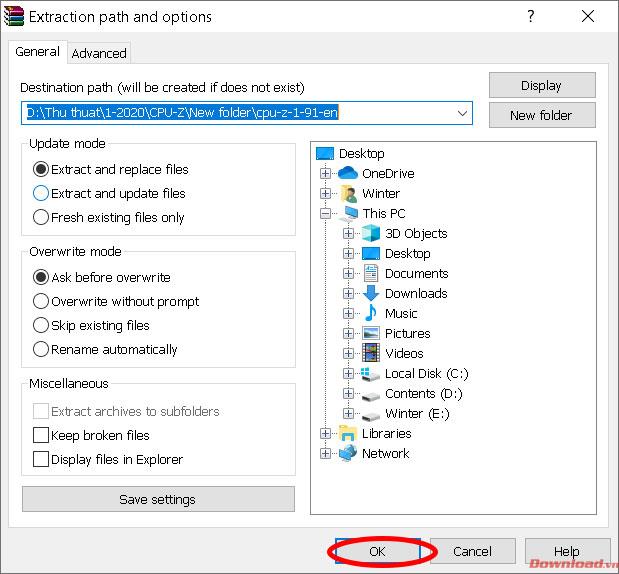
Na decompressie hoeft u alleen maar naar de uitgepakte map te gaan en het bestand cpuz_x32 uit te voeren als u Windows 32bit of cupz_x64 gebruikt als u Windows 64 bit gebruikt.
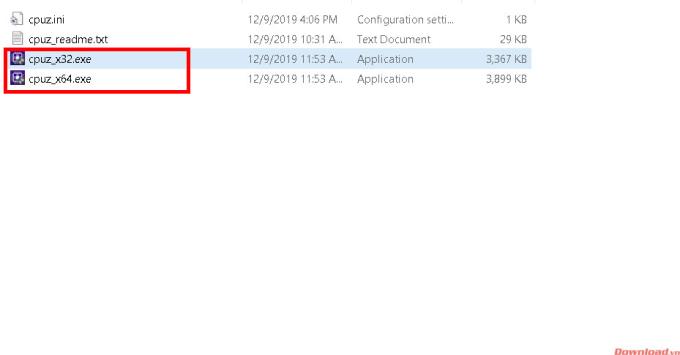 U kunt dus CPU-Z gebruiken om uw computerconfiguratie al te controleren. De software biedt vrij gedetailleerde parameters op hardware zoals CPU, Ram, Grafische kaart ... Download.vn heeft gedetailleerde instructies om elk onderdeel te controleren.
U kunt dus CPU-Z gebruiken om uw computerconfiguratie al te controleren. De software biedt vrij gedetailleerde parameters op hardware zoals CPU, Ram, Grafische kaart ... Download.vn heeft gedetailleerde instructies om elk onderdeel te controleren.

Ik wens je veel succes en zie je in het volgende artikel.


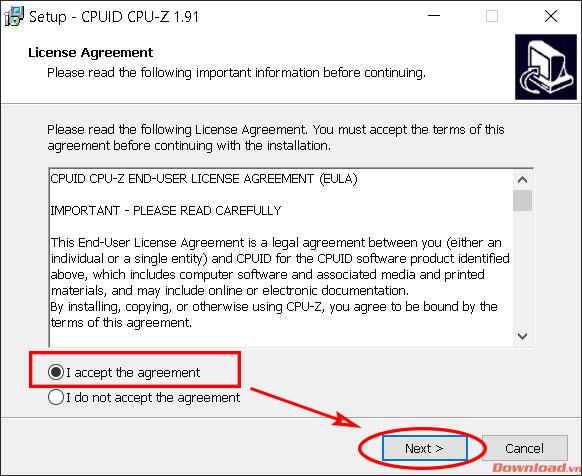
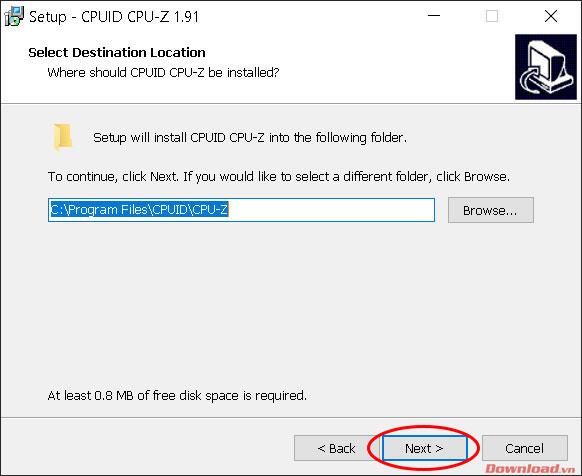
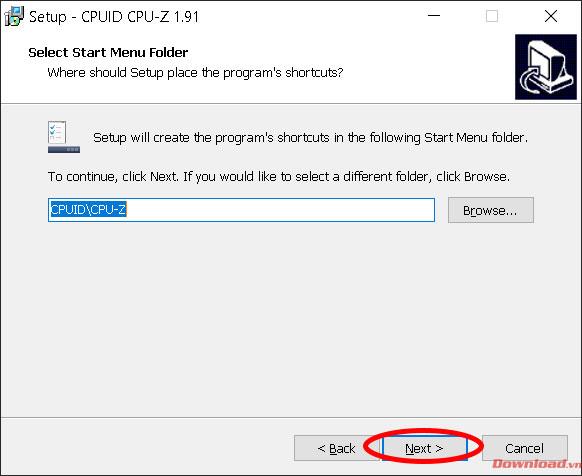
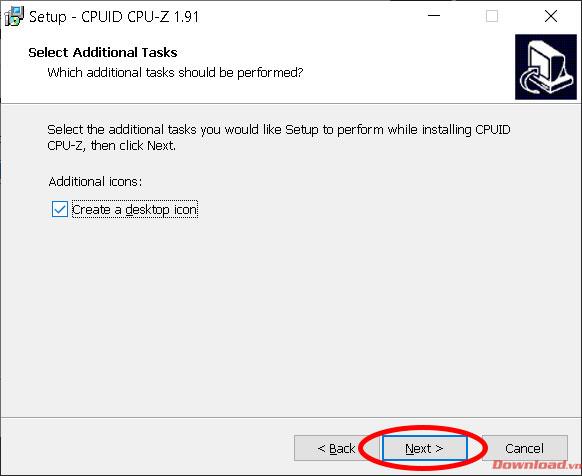
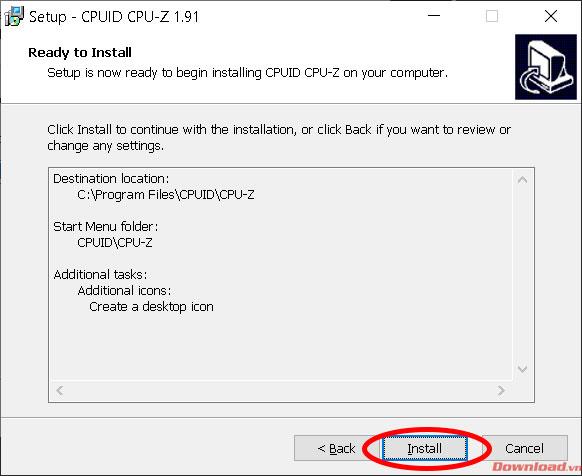
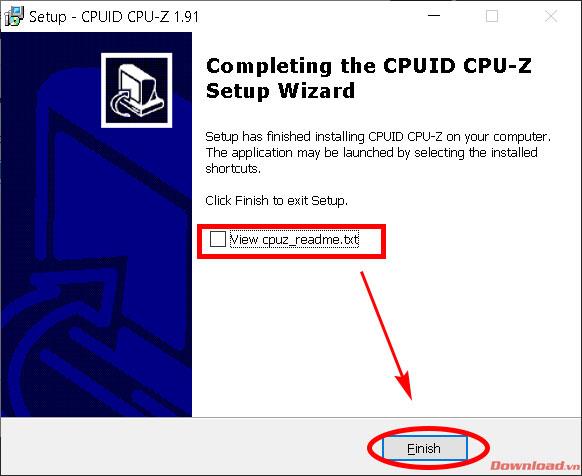
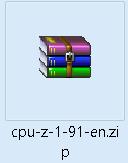 en selecteer Bestanden uitpakken ...
en selecteer Bestanden uitpakken ...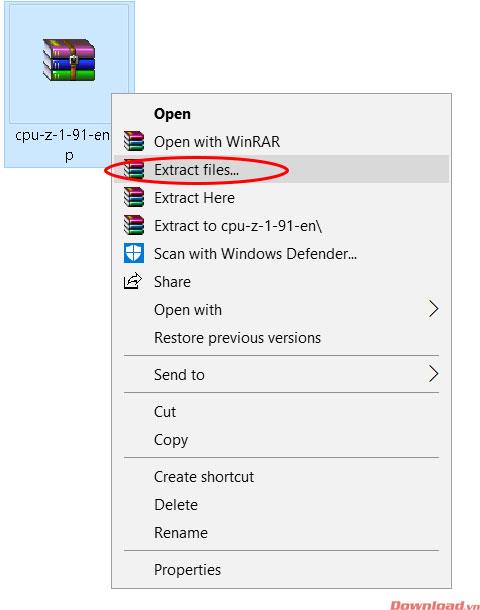
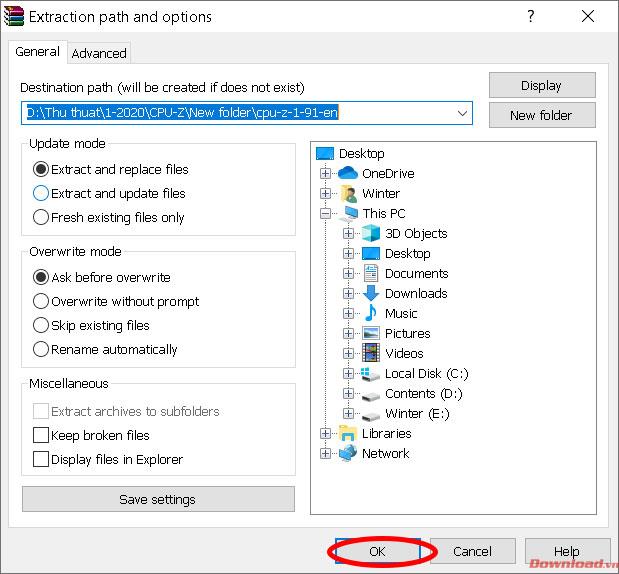
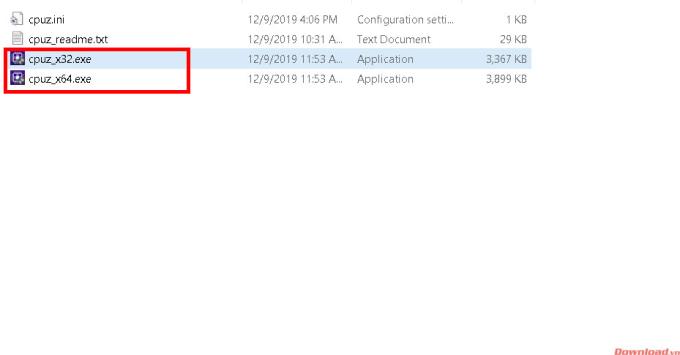 U kunt dus CPU-Z gebruiken om uw computerconfiguratie al te controleren. De software biedt vrij gedetailleerde parameters op hardware zoals CPU, Ram, Grafische kaart ... Download.vn heeft gedetailleerde instructies om elk onderdeel te controleren.
U kunt dus CPU-Z gebruiken om uw computerconfiguratie al te controleren. De software biedt vrij gedetailleerde parameters op hardware zoals CPU, Ram, Grafische kaart ... Download.vn heeft gedetailleerde instructies om elk onderdeel te controleren.














